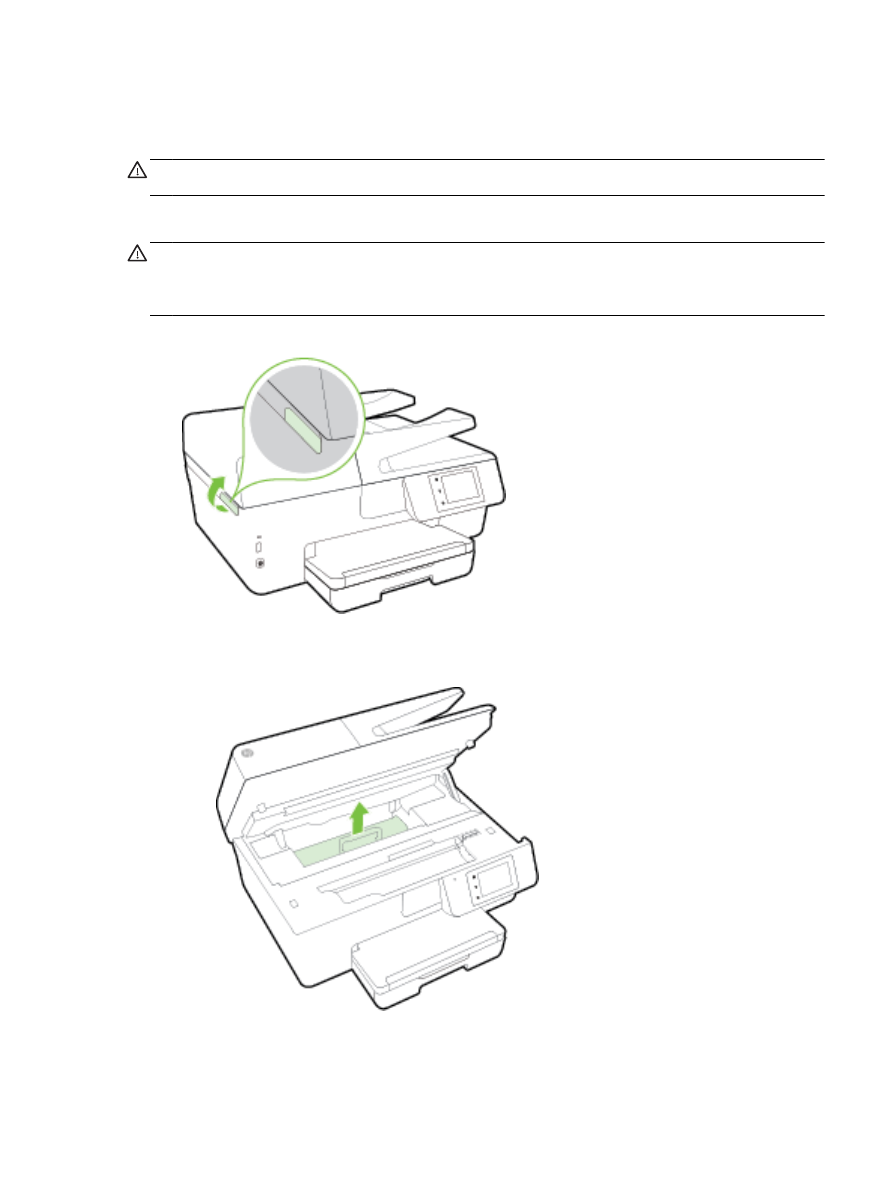
Uvoľnenie zaseknutého papiera
Papier sa môže zaseknúť buď vnútri tlačiarne, alebo v podávači dokumentov.
UPOZORNENIE: Ak chcete zabrániť možnému poškodeniu tlačovej hlavy, zaseknutý papier
odstráňte čo najskôr.
Postup odstránenia zaseknutého papiera
UPOZORNENIE: Zaseknutý papier nevyberajte z prednej strany tlačiarne. Namiesto toho odstráňte
zaseknutie podľa nižšie uvedených krokov. Ťahaním zaseknutého papiera z prednej časti tlačiarne by
sa papier mohol roztrhnúť a vnútri tlačiarne by mohli ostať útržky. To môže v budúcnosti spôsobiť
ďalšie zaseknutia.
1.
Otvorte prístupový kryt atramentovej kazety.
2.
Skontrolujte dráhu papiera v tlačiarni.
a.
Nadvihnite rukoväť na kryte dráhy papiera a zložte kryt.
SKWW
Uvoľnenie zaseknutého papiera 121
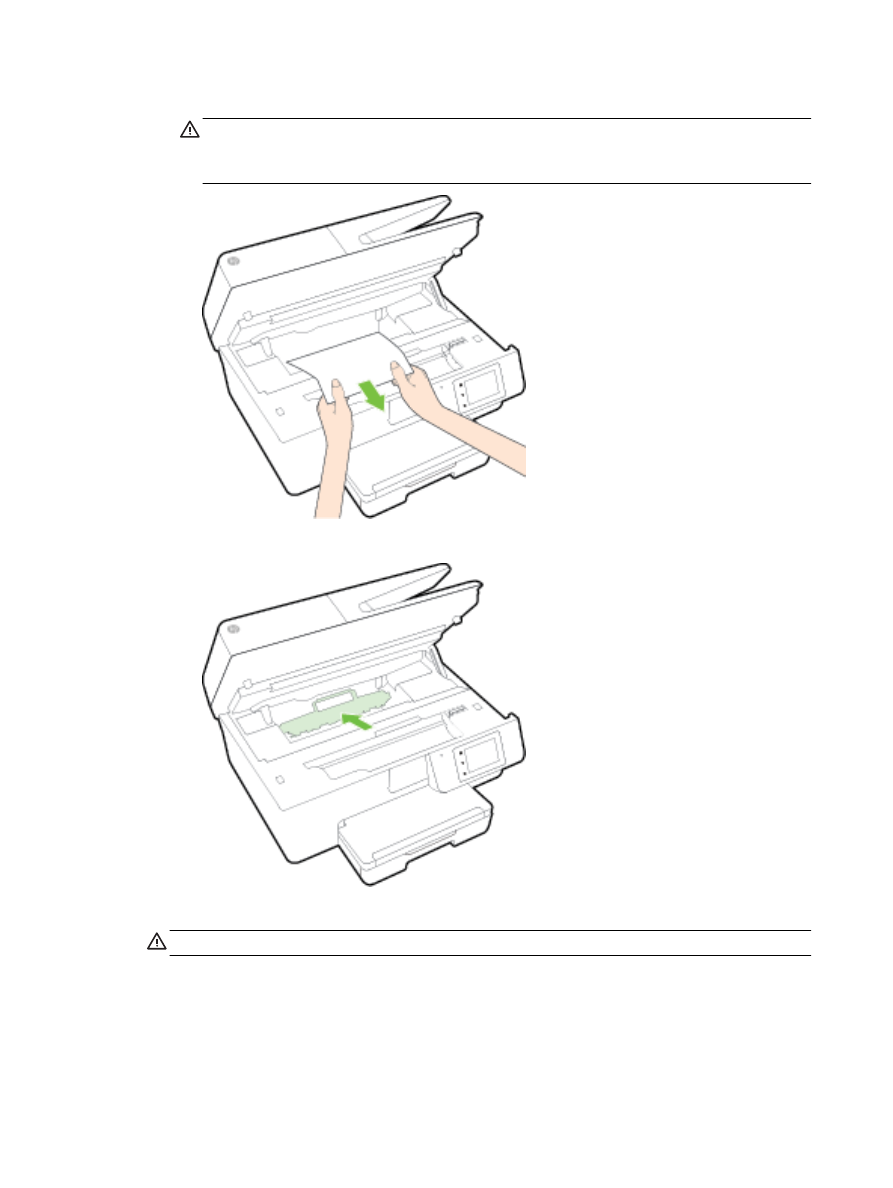
b.
Nájdite papier zaseknutý vnútri tlačiarne, chyťte ho oboma rukami a potiahnite k sebe.
UPOZORNENIE: Ak sa papier pri vyberaní z valcov potrhá, skontrolujte, či na valcoch a
kolieskach vnútri tlačiarne nezostali zvyšky roztrhaného papiera.
Ak z tlačiarne neodstránite všetky kúsky papiera, môžu sa zaseknúť ďalšie papiere.
c.
Znova vložte kryt dráhy papiera tak, aby zacvakol na svoje miesto.
3.
Ak sa problém nevyriešil, skontrolujte oblasť tlačového vozíka v tlačiarni.
UPOZORNENIE: Počas tejto činnosti sa nedotýkajte kábla pripojeného k tlačovému vozíku.
122 Kapitola 10 Riešenie problémov
SKWW
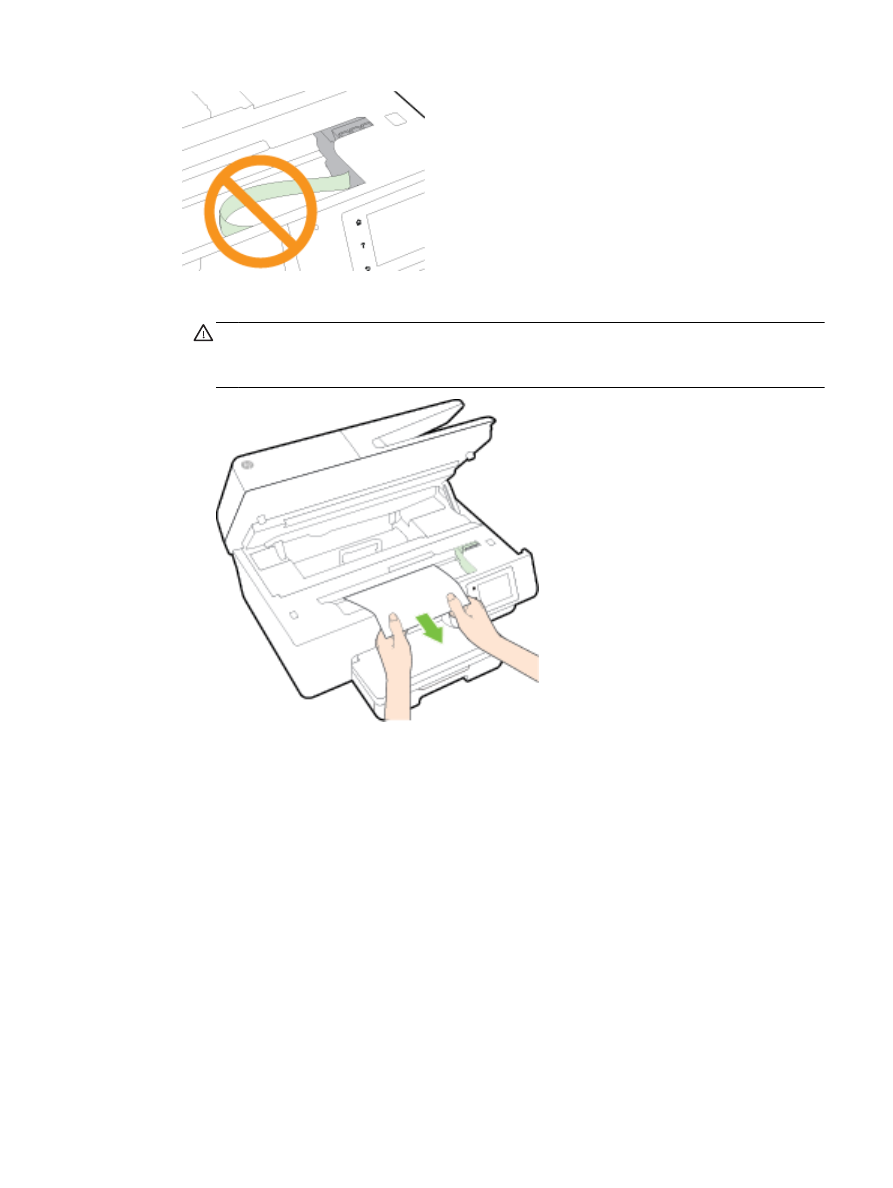
a.
Ak došlo k zaseknutiu papiera, posuňte tlačový vozík úplne doprava tlačiarne, uchopte
papier oboma rukami a potom ho potiahnite smerom k sebe.
UPOZORNENIE: Ak sa papier pri vyberaní z valcov potrhá, skontrolujte, či na valcoch a
kolieskach vnútri tlačiarne nezostali zvyšky roztrhaného papiera.
Ak z tlačiarne neodstránite všetky kúsky papiera, môžu sa zaseknúť ďalšie papiere.
SKWW
Uvoľnenie zaseknutého papiera 123
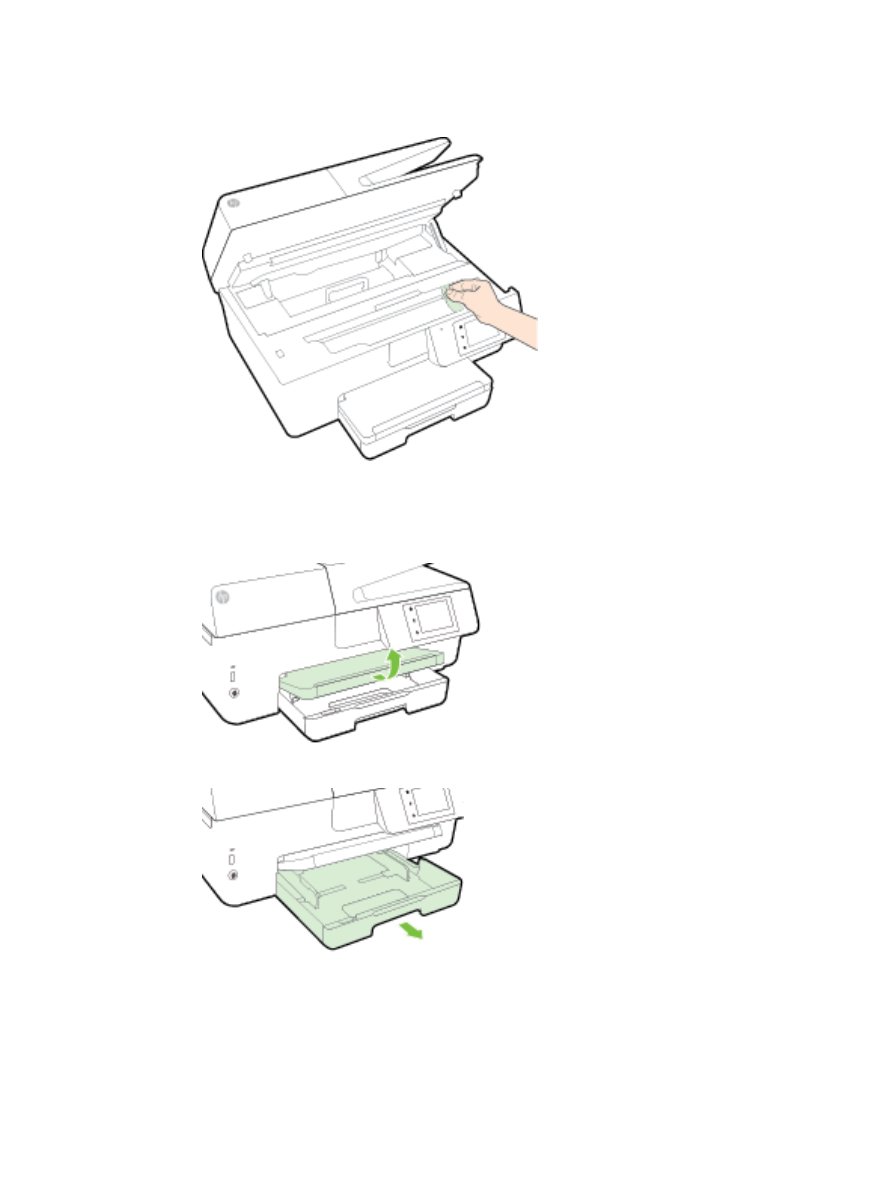
b.
Posuňte tlačový vozík úplne doprava v tlačiarni, vykonajte predchádzajúci krok a vyberte
všetky útržky papiera.
4.
Zatvorte prístupový kryt atramentových kaziet.
5.
Ak sa problém stále nevyriešil, skontrolujte oblasť zásobníka.
a.
Zdvihnite výstupný zásobník.
b.
Potiahnutím rozšírte vstupný zásobník.
124 Kapitola 10 Riešenie problémov
SKWW
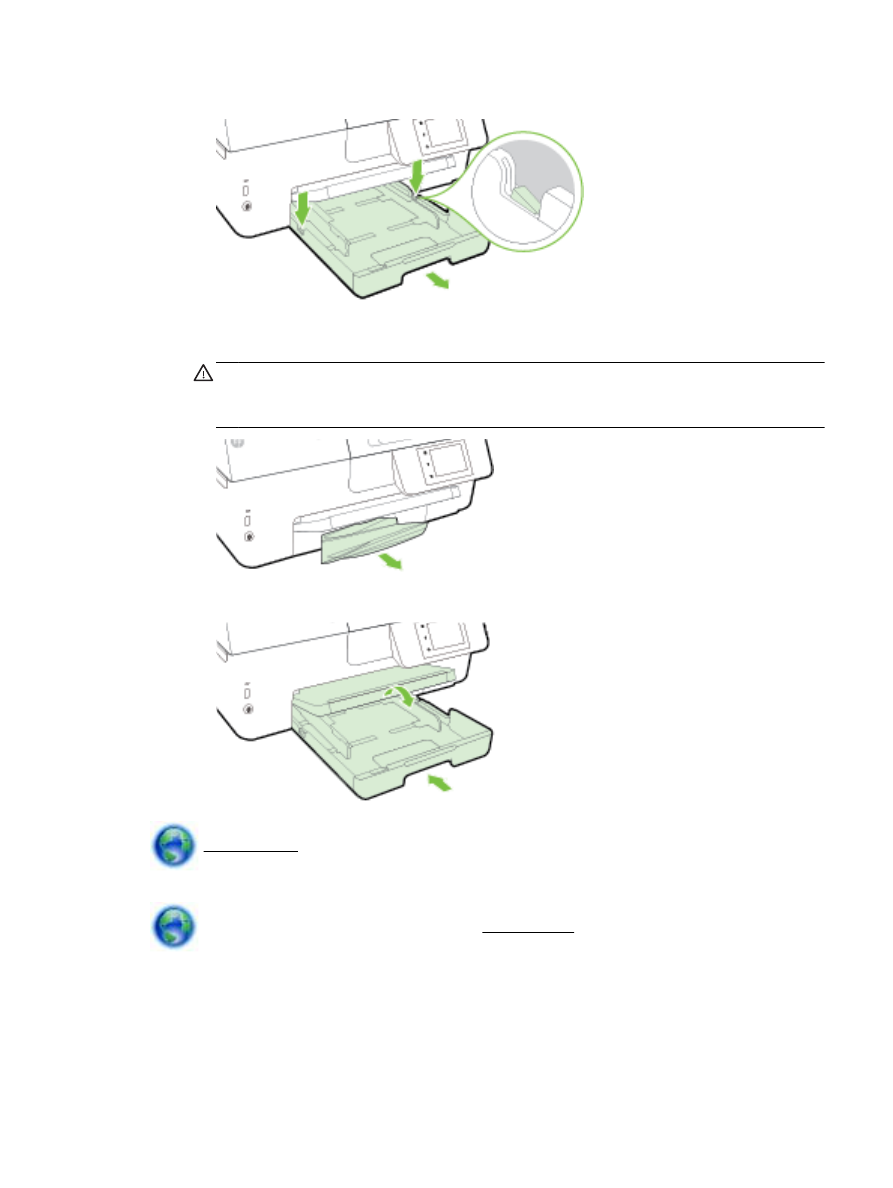
c.
Stlačte tlačidlá na oboch stranách vstupného zásobníka a potiahnutím zásobník vyberte.
d.
Skontrolujte prázdny priestor v tlačiarni, kde sa nachádzal vstupný zásobník. Ak sa tam
nachádza zaseknutý papier, chyťte ho oboma rukami a potiahnite k sebe.
UPOZORNENIE: Ak sa papier pri vyberaní z valcov potrhá, skontrolujte, či na valcoch a
kolieskach vnútri tlačiarne nezostali zvyšky roztrhaného papiera.
Ak z tlačiarne neodstránite všetky kúsky papiera, môžu sa zaseknúť ďalšie papiere.
e.
Vložte vstupný zásobník, vložte papier a sklopte výstupný zásobník.
Kliknutím sem vyriešte problém so zaseknutým papierom pomocou poradcu pri riešení
problémov HP online.
Ak s tlačovým vozíkom nemožno pohnúť, kliknutím sem vyriešte problém so zaseknutím
tlačového vozíka pomocou poradcu pri riešení problémov HP online. Táto webová lokalita nemusí byť
v súčasnosti dostupná vo všetkých jazykoch.
Odstránenie zaseknutého papiera z podávača dokumentov
1.
Nadvihnite kryt podávača dokumentov.
SKWW
Uvoľnenie zaseknutého papiera 125
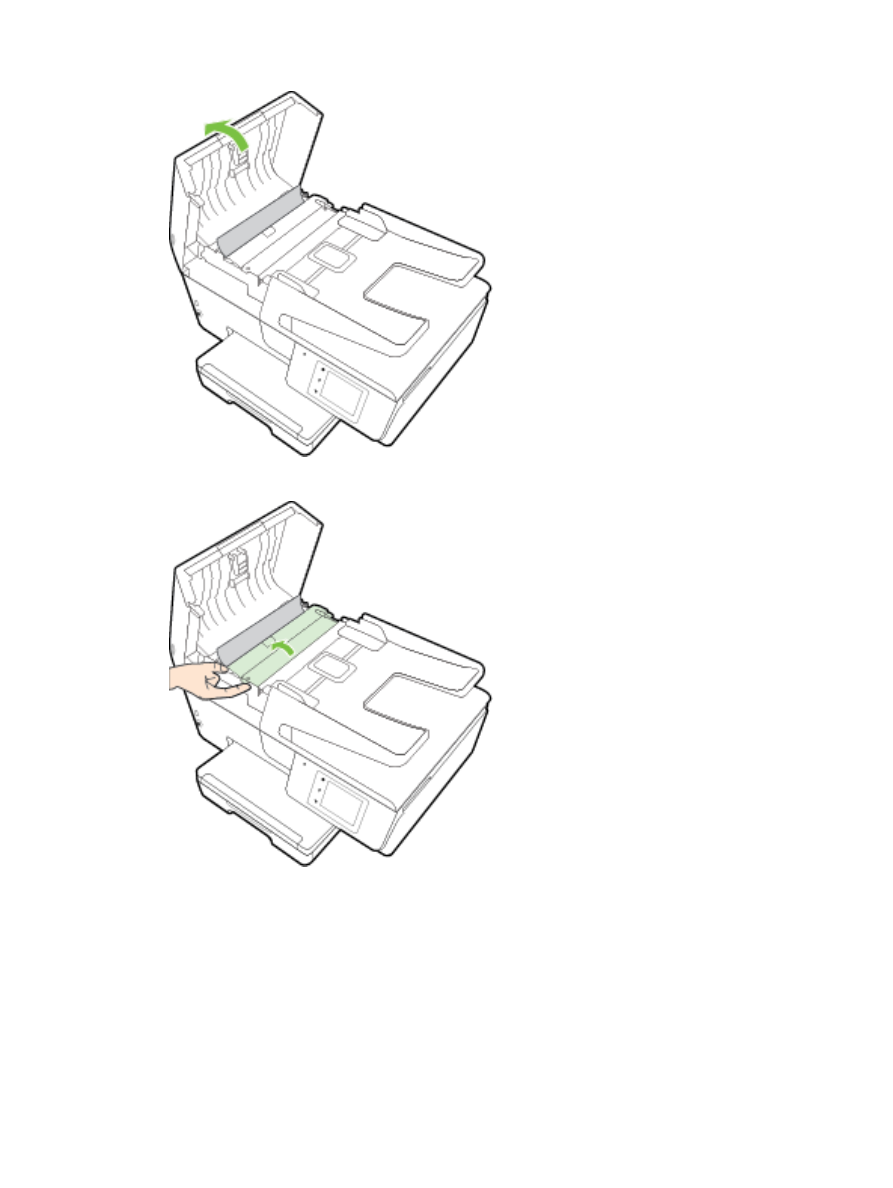
2.
Nadvihnite zelenú zarážku umiestnenú na prednom okraji podávača dokumentov.
126 Kapitola 10 Riešenie problémov
SKWW
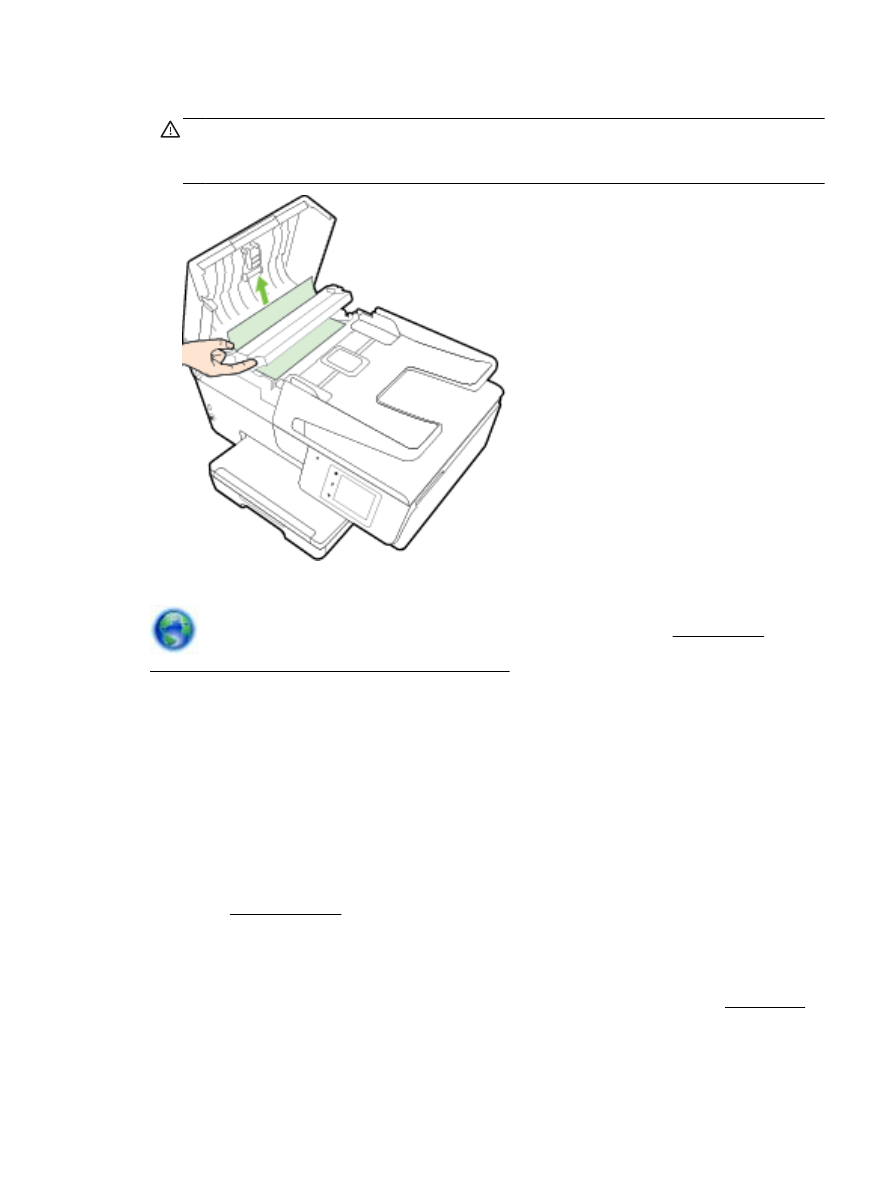
3.
Opatrne vytiahnite zaseknutý papier z valcov.
UPOZORNENIE: Ak sa papier pri vyberaní z valcov potrhá, skontrolujte, či na valcoch a
kolieskach vnútri tlačiarne nezostali zvyšky roztrhaného papiera.
Ak z tlačiarne neodstránite všetky kúsky papiera, môžu sa zaseknúť ďalšie papiere.
4.
Zatvorte kryt podávača dokumentov zatláčaním nadol, kým nezacvakne na miesto.
Ak sa pomocou vyššie uvedených riešení nepodarí odstrániť problém, kliknutím sem
zobrazte ďalšie informácie o riešení problémov online.
Predchádzanie zaseknutiu papiera
Dodržiavaním nasledujúcich pokynov predídete zaseknutiu papiera.
●
Z výstupného zásobníka často vyberajte vytlačené papiere.
●
Skontrolujte, či papier, na ktorý tlačíte, nie je pokrčený, prehnutý alebo poškodený.
●
Pokrúteniu a pokrčeniu papiera predídete skladovaním zásob papiera vo vodorovnej polohe v
utesnenom obale.
●
V tlačiarni nepoužívajte príliš hrubý ani príliš tenký papier.
●
Skontrolujte, či sú zásobníky správne naplnené a či nie sú preplnené. Ďalšie informácie nájdete
v časti Vloženie papiera.
●
Skontrolujte, či sa papier založený vo vstupnom zásobníku nezvlnil a či okraje nie sú zahnuté
alebo natrhnuté.
●
Do zásobníka podávača dokumentov neumiestňujte príliš veľké množstvo papiera. Informácie
o maximálnom počte hárkov povolenom pre podávač dokumentov nájdete v časti Špecifikácie.
●
Vo vstupnom zásobníku nekombinujte rôzne druhy a veľkosti papiera. Do vstupného zásobníka
zakladajte stoh papiera len jednej veľkosti a druhu.
SKWW
Uvoľnenie zaseknutého papiera 127
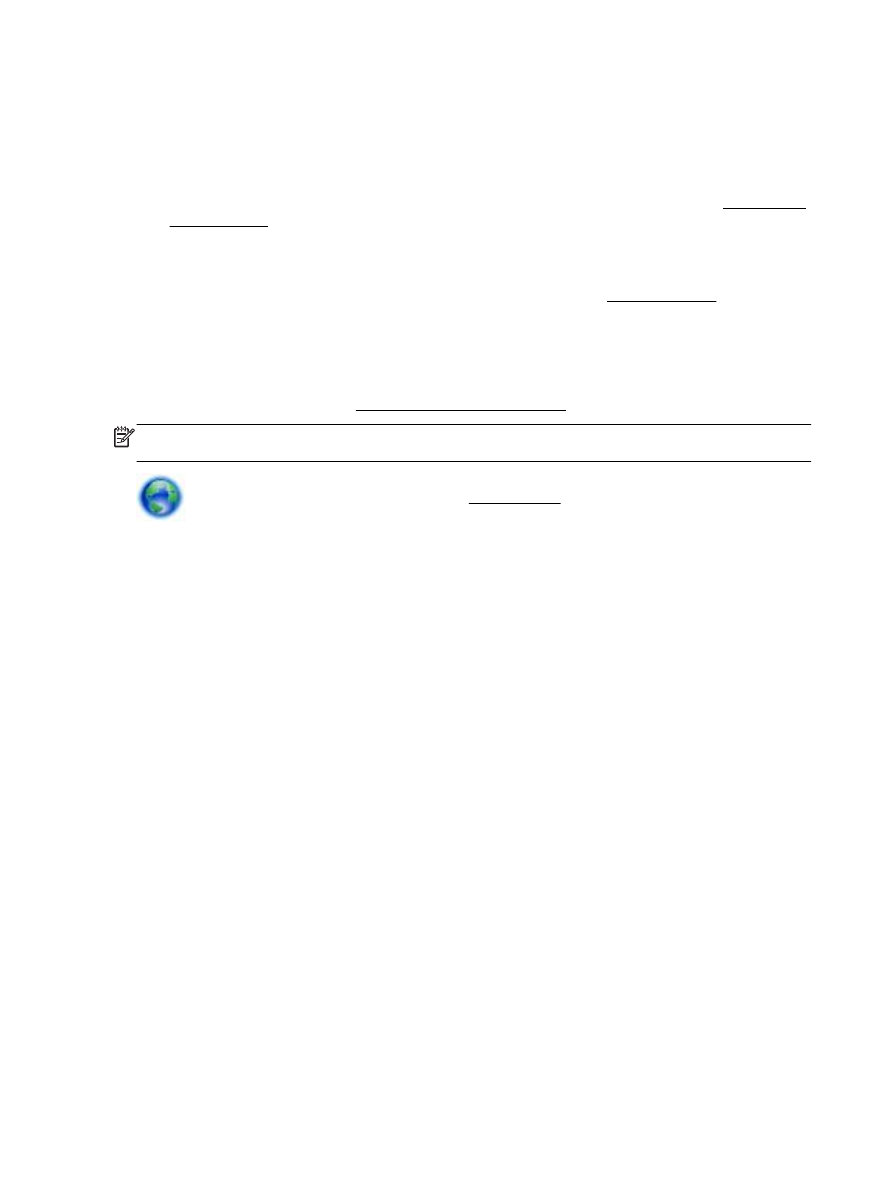
●
Upravte priečne vodiace lišty vo vstupnom zásobníku tak, aby tesne priliehali k všetkým
papierom. Skontrolujte, či priečne vodiace lišty nekrčia papier vo vstupnom zásobníku.
●
Papier nezatláčajte nasilu príliš hlboko do vstupného zásobníka.
●
Ak tlačíte na obe strany stránky, netlačte vysokosýte obrázky na papiere nízkej hmotnosti.
●
Používajte typy papiera odporúčané pre tlačiareň. Ďalšie informácie nájdete v časti Odporúčané
papiere na tlač.
●
Ak je v tlačiarni málo papieru, nech ho tlačiareň najskôr minie, a až potom do nej pridajte papier.
Počas prebiehajúcej tlače nevkladajte papier.
●
Skontrolujte, či je tlačiareň čistá. Ďalšie informácie nájdete v časti Údržba tlačiarne.